Matroska或也稱為MKV文件格式是當今最流行的視頻格式之一。通過這種格式,您將能夠觀看高清或高清的任何視頻或電影。 這實際上就是為什麼那些包含720或1080像素的高清文件通常以 .mkv 文件擴展名製作的原因。
如何在Mac上播放MKV? 對於Windows設備,由於它具有內置編解碼器,因此可以輕鬆播放 MKV 文件格式。 但是 Apple 支持 MKV 文件嗎? 不,iOS 不支持 MKV。 讓 Mac 能夠 播放 MKV 文件格式,您將需要一些選項才能執行此操作。 其中一些選項如下。
- 為您的 Mac 的 QuickTime 獲取插件。
- 獲取第三方應用程序。
- 最後,將您的 MKV 文件格式轉換為與您的 macOS 兼容的格式。

因此,為了讓您了解更多有關如何在 Mac 上玩 MKV 的信息,這裡有一些您絕對可以考慮做的最佳方式。
Contents: 第1部分:VLC可以播放MKV文件嗎?第2部分:如何使用QuickTime在Mac上打開MKV文件?第3部分:如何使用HandBrake在Mac上打開播放MKV?第4部分:轉換、編輯、播放MKV文件的多合一工具 永遠不要忘記清理你的 Mac
第1部分:VLC可以播放MKV文件嗎?
VLC媒體播放器 眾所周知,它是當今最受歡迎的媒體播放器之一。 而且由於它是一致的,並且它的可靠工作伴隨著廣泛的格式和編解碼器,它的受歡迎程度越來越高。 該媒體播放器還支持多種不同類型的設備,例如您的 macOS、Android 設備、Windows 和 iOS 設備。
如果你想在 Mac 上玩 MKV,那麼你絕對可以下載 VLC 播放器,而不需要任何插件來完成這項工作。 這是您需要做的。
- 轉到 VLC 網站 並下載可用的最新軟件包。 只需單擊“下載 VLC”按鈕,然後該過程將開始。
- 雙擊下載文件夾中的軟件包以將其安裝到您的 Mac 上。
- 將錐形圖標拖向您的應用程序文件夾,您將在屏幕上看到一條消息。
- 從該消息中,點擊彈出消息中的“驗證”按鈕,然後安裝過程將開始。
- 如果需要,請輸入您的用戶名和密碼。 之後,點擊“修改設置”。
然後在完成所有步驟後,VLC 媒體播放器將完全安裝在您的 Mac 上。 有了它,您可以使用此播放器在 Mac 上播放 MKV。 為了讓你這樣做,你所要做的就是右鍵單擊 MKV 格式的視頻,然後 選擇“打開方式”. 然後從那裡,只需選擇 VLC 圖標。
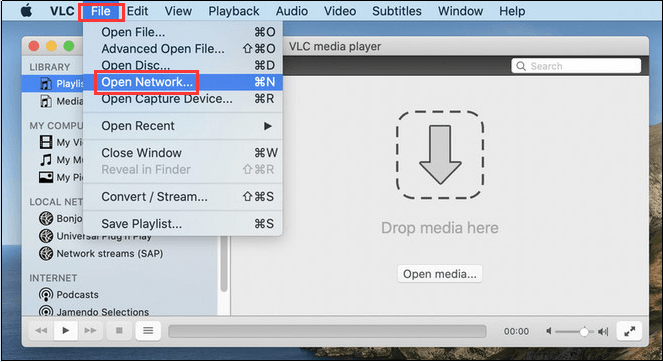
優點:
- 它可以支持各種各樣的插件
- 它帶有使用 MKV 文件的本機支持。
- 它有一個時尚的用戶界面
缺點:
- 4K播放存在一些問題
第2部分:如何使用QuickTime在Mac上打開MKV文件?
QuickTime Player 是您可以在 Mac 上播放 MKV 的內置應用程序之一。 這被稱為可用於觀看電影或視頻的視頻播放器之一。 但是,它確實確實缺少其他視頻播放器所具有的功能。 這就是為什麼我們需要一個 插件 在您的 Mac 上進行這項工作。
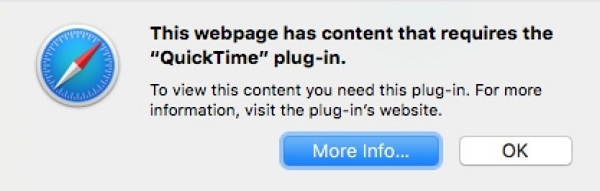
我們可以在 QuickTime Player 上使用的一個插件是 Perian 這裡是您如何使用帶有 QuickTime Player 的 Perian 插件在您的 Mac 設備上播放您的 MKV 文件視頻。
步驟二 下載插件設置文件 來自他們的官方網站。
第 2 步. 然後,通過點擊托盤中的已下載按鈕來查看下載。 從那裡開始, 選擇“Perian.dmg” 開始設置過程。
第 3 步. 然後在您的屏幕上,您將看到一條消息“無法打開 Perian,因為它來自身份不明的開發人員”。 您需要暫時禁用您的屏障 網守. 這是您需要做的。
- 在你的Mac上, 啟動您的 Spotlight 應用程序 位於您的 Apple 菜單中。
- 然後選擇 系統偏好設定.
- 從那裡,選擇 安全與隱私.
- 然後,您將看到一個選項,顯示“允許從以下位置下載應用程序”。 您還會看到一個按鈕,上面寫著 “無論如何開放”. 所以從那裡,只需點擊那個按鈕。
- 然後,只需輸入您的管理員密碼,然後點擊 “修改設置”.
第 4 步. 您完成禁用 GateKeeper 後,您可以啟動安裝程序。 所以你現在要做的就是點擊 “Perian.prefPane” 從安裝過程開始。
第 5 步. 然後您可以在屏幕上看到一條警告消息。 所以從那裡,只需點擊 “確定”按鈕 讓你無視它。
第 6 步. 然後您可以關閉屏幕上的窗口,因為插件已成功安裝。
優點:
- 無需添加播放器。
- 在 Mac 上安裝非常容易。
- 它是一個 開源.
- 它可以將您的 MKV 文件格式轉換為 mp4 文件格式。
缺點:
- 視頻的加載過程有點慢。
第3部分:如何使用HandBrake在Mac上打開播放MKV?
雖然我們上面提到的前兩種方法已經很棒,但您可以做一些更好的選擇。 那就是將您的MKV文件格式視頻轉換為您的 Mac 設備支持的格式。
因此,HandBrake是一種開源工具,實際上通常用於人們翻錄 DVD 視頻。 同時,您實際上可以將您的 MKV 文件格式視頻轉換為您的 Mac 設備本地支持的 MP4 格式。
在您的 Mac 上安裝HandBrake非常容易。 只需按照以下步驟操作。
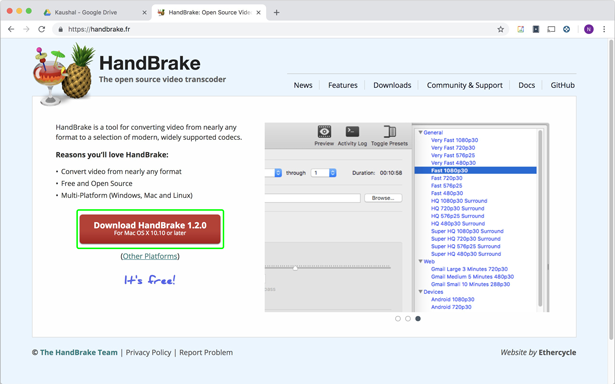
- 去它的官網,然後 點擊下載鏈接 要獲取安裝包,請單擊“下載”文件夾中的下載文件。
- 之後,您將看到其內容。 單擊您在屏幕上看到的HandBrake圖標。
- 選擇要轉換的 MKV 文件。 只需點擊位於窗口左上角的“開源”選項。
- 選擇預設並調整其持續時間。 您還可以對其過濾器、視頻、音頻、尺寸以及文件的輸出進行一些編輯。
- 之後,點擊 開始按鈕.
一旦轉換過程完成,文件將自動保存在 Mac 上的某個文件夾中。 然後,您可以打開轉換後的文件並在 Mac 上的任何視頻上播放。 或者,您也可以使用 iTunes 將視頻發送到其他設備,例如 iPhone、iPad 等。
優點:
- 您可以同時轉換兩個或多個文件。
- 提供了幾個預設。
- 您可以控制視頻的尺寸、音頻和其他方面。
缺點:
- 它只能將文件轉換為 MP4 格式
第4部分:轉換、編輯、播放MKV文件的多合一工具
如果您想快速轉換您的 MKV 文件,即使不損失質量,也想編輯視頻和直接播放文件,您應該使用功能強大的多合一工具 - iMyMac視頻轉換器.
iMyMac視頻轉換器不僅是作為一個轉換器來轉換您的視頻或音頻文件到另一種文件格式,但它有能力編輯和播放各種媒體文件.
使用此工具,您可以在Mac或Windows PC上簡單地轉換、編輯和播放MKV文件。 iMyMac視頻轉換器還可以讓您使用他們的應用程序流式傳輸您的 MKV 文件,無論是否轉換。快來下載嘗試用這個轉檔工具打開或播放MKV視頻吧!
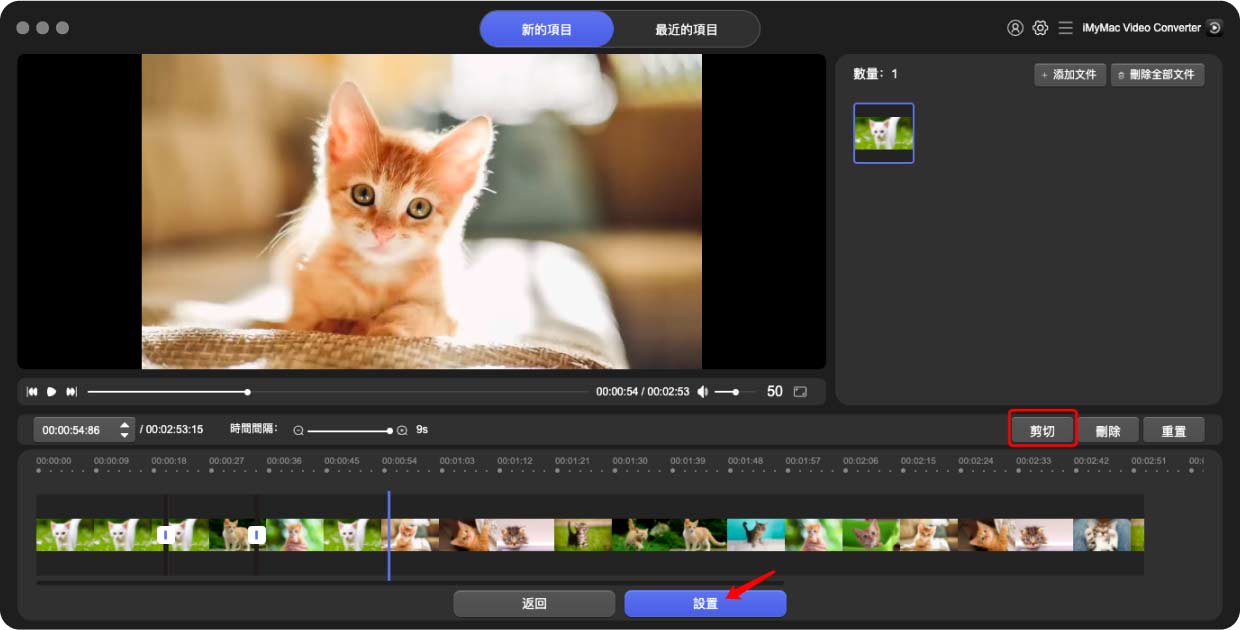
永遠不要忘記清理你的 Mac
知道怎麼在Mac上播放MKV後,您還可以考慮從Mac清除所有不需要的應用程序、文件和文檔。 這樣,您可以讓您的 Mac 發揮最佳性能,並恢復一些可用於保存更多視頻的存儲空間。
說到清理和優化你的Mac,你可以依靠一個Mac清潔器工具來完成這項工作。 這就是 iMyMac PowerMyMac.
眾所周知,這款出色的軟件是一款強大的工具,可用於優化,同時清理 Mac 上所有垃圾。
我們的技術人員建議您使用專業的Mac清潔器來清理和優化您的Mac,以便Mac可以更快地運行並且免受病毒的侵害。使用PowerMyMac只需單擊幾下即可清理和優化Mac。 它可以刪除大量垃圾文件,掃描重複文件以及卸載不需要的應用程序,以釋放更多的磁盤空間並使Mac運行更快。
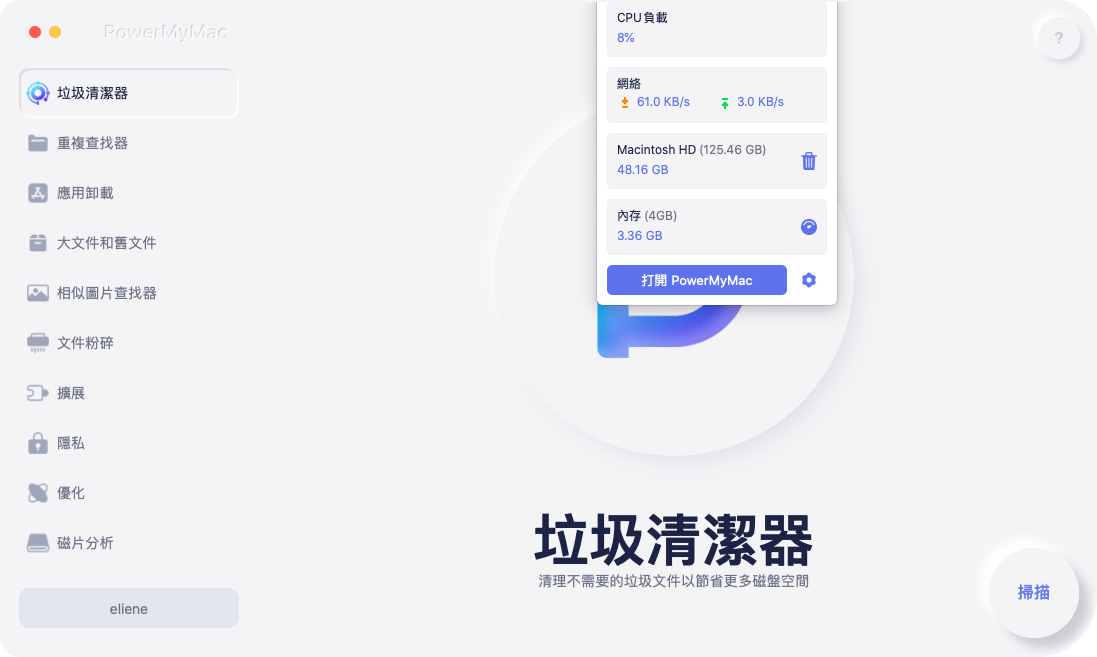
如果您正在尋找在Mac或Windows上打開和播放MKV文件格式視頻的方法,這篇文章將展示最好的4種方法以在Mac上播放MKV。希望他們能幫助你!



